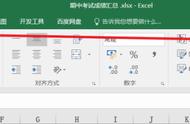今天我们来学习Excel中的排序与自动筛选功能。Excel表格功能非常多,可以对表格的数据进行整理,对比排序,Excel排序是数据分析必备的功能,可以对数据按照文本排序,或者按字母排序,或者数值大小排序,也可以是颜色或者图标进行排序,排序的好处是可以快速直观的了解数据,比如一份考生成绩统计表,按照排序的方法一下可以看出考试分数的高低。
我们可以在Excel中的“数据”选项卡中找到“排序”选项,如下图:

如果我们要对某一列数据进行排序,需要如下几个步骤:
1、在要排序的列中选择一个单元格。
2、在“数据”选项卡上的“排序和筛选”组中,执行下列操作之一:
若要按升序快速排序,请单击 (“从 A 到 Z 排序”)。
若要按降序快速排序,请单击 (“从 A 到 Z 排序”)。
如果我们有几个条件需要排序单击Excel中的“数据”选项卡中找到“排序”选项,弹出多条件排序对话框,我们可以设置主要关键字、次要关键字。。。等多个条件。如下图:

数值型数据按照大小进行升序或者降序排序,文本型按首字符拼音进行升序或者降序排序,英文按照字符顺序进行升序或者降序排序。。。
我们以下图中对“药品销售情况表”,按照主关键字“季度”升序,此关键字“销售额”降序的规则进行排序,如下图

下面我们来看一看 Excel的筛选功能,它就像大小不一的漏斗,可以不用公式计算就直接筛选出符合各种条件的数据。筛选按钮在哪里呢?首先点击需要筛选的数据区域内任意一个单元格,在Excel中的“数据”选项卡中找到“筛选”选项。如下图